Maison >tutoriels informatiques >connaissances en informatique >Comment vérifier le modèle du périphérique USB
Comment vérifier le modèle du périphérique USB
- 王林avant
- 2024-02-11 22:42:081608parcourir
L'éditeur PHP Xiaoxin vous présentera comment vérifier le modèle de périphérique de disque U. Lorsque nous utilisons une clé USB, nous avons parfois besoin de connaître son modèle d'appareil spécifique pour mieux comprendre ses performances et sa compatibilité. La méthode pour vérifier le modèle de périphérique de disque U est très simple. Il vous suffit d'allumer l'ordinateur, d'insérer le disque U dans l'interface USB, de rechercher la lettre de lecteur du disque U dans le gestionnaire de ressources, de cliquer avec le bouton droit sur Propriétés, puis affichez-le dans l'onglet Matériel de la fenêtre Propriétés pour afficher les informations sur le modèle de périphérique. Grâce à cette étape simple, nous pouvons facilement vérifier le modèle de périphérique de la clé USB.
文|Ruyun
En utilisant USBDeview, nous pouvons facilement lister tous les périphériques USB actuellement connectés à l'ordinateur ou qui ont été connectés à l'ordinateur. Pour utiliser ce logiciel, vous pouvez télécharger USBDeview à partir des liens suivants : http://www.nirsoft.net/utils/usbdeview.zip ou http://www.nirsoft.net/utils/usbdeview-x64.zip ( fournissent respectivement des programmes 32 bits et 64 bits). Aucune installation n'est requise, il suffit de le télécharger et de le décompresser, puis d'exécuter directement le programme EXE pour démarrer. Cet outil peut vous aider à mieux gérer et comprendre les connexions de vos périphériques USB.
Après avoir démarré le logiciel, la fenêtre répertorie les informations de tous les périphériques USB insérés ou insérés dans le système et enregistrés, avec jusqu'à 40 éléments enregistrés. Les principaux éléments sont : "Nom de l'appareil" est le nom de l'appareil, "Description" est la description de l'appareil, "Type d'appareil" est le type d'appareil, "Connecté" indique s'il est connecté, "Débrancher en toute sécurité" indique s'il est branché en toute sécurité et les débranchements sont pris en charge, "Serial "Number" est le numéro de série de l'appareil, "Registry Time 1" est la dernière fois que l'appareil a été ajouté, "Registry Time 2" est la dernière fois que l'appareil a été connecté, "Firmware Revision" est l'appareil version du micrologiciel, « Hub/Port » est le hub connecté et le numéro de port, « Driver Filename » est le nom du pilote de périphérique et « Driver InfPath » est le chemin du fichier d'informations sur le pilote de périphérique. À partir de ces informations, nous pouvons voir quel type de périphérique a été connecté à quel port à quelle heure, le modèle de périphérique, le pilote et d'autres attributs spécifiques.
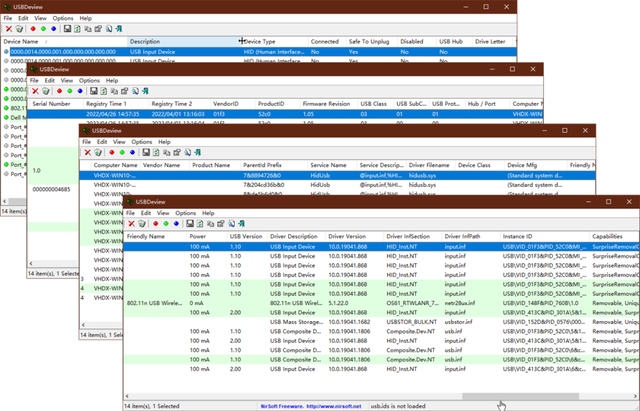
Si vous devez déconnecter un appareil, sélectionnez simplement l'entrée de l'appareil et cliquez sur le bouton rubis dans la barre d'outils. A ce moment, la colonne « Désactivé » affichera « Oui », indiquant que la connexion a été désactivée. Pour reconnecter votre appareil, cliquez simplement sur le bouton émeraude. De plus, cliquer sur le bouton saphir peut se reconnecter automatiquement immédiatement après la déconnexion, ce qui équivaut à actualiser l'état de connexion de l'appareil.
Pour désinstaller un appareil dans la liste, sélectionnez l'appareil et cliquez sur l'icône de la corbeille dans la barre d'outils ; ou cliquez avec le bouton droit sur le menu et sélectionnez "Désinstaller les appareils sélectionnés".
Le menu contextuel de l'appareil est une méthode de fonctionnement très pratique. Nous pouvons l'utiliser pour déconnecter, connecter et reconnecter l'appareil. Nous pouvons également créer des raccourcis sur le bureau pour l'appareil, ouvrir les appareils associés, la lecture automatique, et affichez les propriétés de l'appareil. De plus, le menu contextuel fournit également des commandes pour tester la vitesse de lecture/écriture de l'appareil, nous permettant d'évaluer facilement les performances de l'appareil.
Pour exporter la liste des appareils sélectionnés au format texte/HTML ou XML, vous avez le choix entre plusieurs méthodes. Tout d'abord, vous pouvez exporter la liste des appareils sélectionnés en sélectionnant la commande de menu « Rapport HTML - Éléments sélectionnés » ou exporter toutes les options en sélectionnant la commande de menu « Rapport HTML - Tous les éléments ». De plus, vous pouvez également cliquer directement sur le bouton du disque dans la barre d'outils pour effectuer l'opération d'exportation. De plus, le format exporté peut également être TXT, CSV, etc.
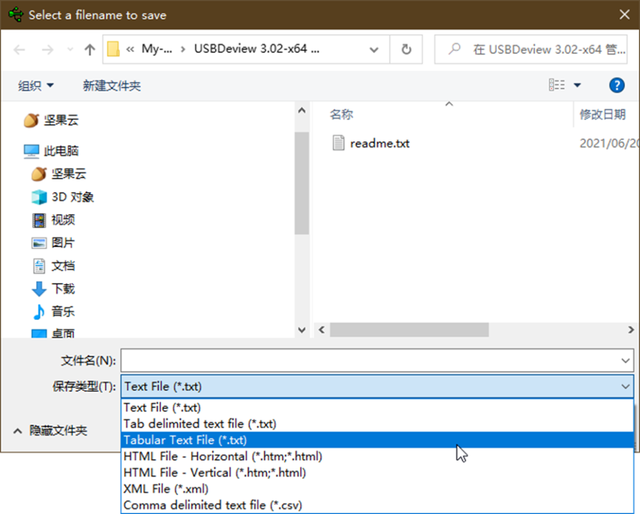
Ce programme peut également être utilisé via la ligne de commande. Pour des paramètres détaillés et des exemples de commandes, veuillez vous référer au fichier d'aide USBDeview.chm dans le répertoire principal du programme.
De plus, il existe de nombreuses options utiles dans le menu "Options", telles que masquer le démarrage, épingler, revenir à la barre des tâches, etc. CF
Ce qui précède est le contenu détaillé de. pour plus d'informations, suivez d'autres articles connexes sur le site Web de PHP en chinois!

